Google Analytics: Filtreler (Filters)
WordPress MU çoklu site kontrolü, GA alan adı gösterimi yazılarında genel olarak alan adı işlemlerinde veri değişikliği amacıyla filtrelerden faydalanmıştık.
GA WP Page/Post preview filtrelemek yazısında ise verileri engellemek amacıyla filtre oluşturmuştuk. Bu yazıda bahsi geçen bu filtre işlemlerine dair daha detaylı bilgi aktarmaya çalışacağım.
Temmuz 2023 itibariyle Universal Analytics (UA) yerini Google Analytics 4 (GA4) mülk biçimine bırakıyor. Bu tarihten sonra UA mülkleri yeni verileri işleyemeyecekler. Tahminen yıl sonu gibi de artık erişilmez hale gelecekler. Mülk biçimleri arasındaki farklılıklar ve diğer işlemler için Universal Analytics (UA) Yerine Google Analytics 4 (GA4) başlıklı yazımı okuyabilir ve teknik destek talebinde bulunabilirsiniz.

Filtreler
Hesap düzeyinde Tüm Filtreler, Görünüm düzeyinde Filtreler başlığı altından yönetilebilecek filtreler görünüm(ler)deki (raporlama görünümü) verileri sınırlandırmak ve/veya değiştirmek için kullanılmaktadır. Yazının başında referans olarak ilettiğim konularda da kısaca değinmiştim, bir filtre oluşturulduktan sonra edinilen verilere ilişkili olduğu görünüm üzerinden etki etmektedir ve bu etki geri döndürülemez. Filtreler hesap düzeyinde araçlardır ve veriler işlendikten sonra uygulanır. Boyutların kapsamını değiştirmek için filtre oluşturmak mümkün değildir. Örneğin, GA WP Page/Post preview filtrelemek yazımda WordPress Preview moddaki yazıların sayfa görüntüleme olarak raporlara yansımamasını sağlamıştık.
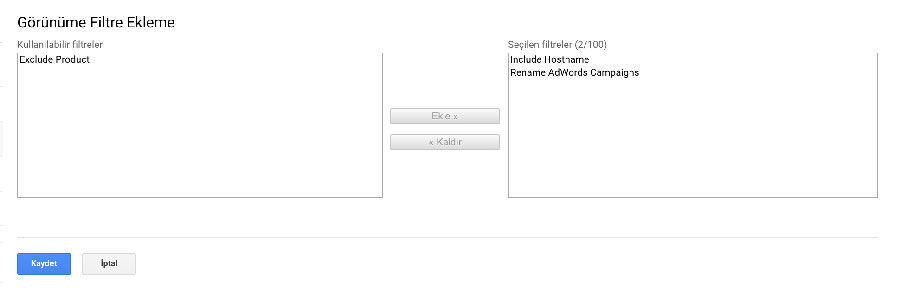
Ek olarak, Internal Traffic olarak ifade ettiğimiz iç trafiğin de site verilerine yansımamasını (dahili trafiği raporlardan hariç tutma) isteyebiliriz. Bu amaçla belirli IP adreslerinden gelen trafiği hariç tutabiliriz. Bu düzenlemenin yanısıra sadece belirli alt alan veya dizinlerden gelen verileri raporlarımıza dahil etmek ya da dinamik sayfa URL’lerini okunabilir metin dizelerine dönüştürmek için de filtrelerden faydalanabiliriz.
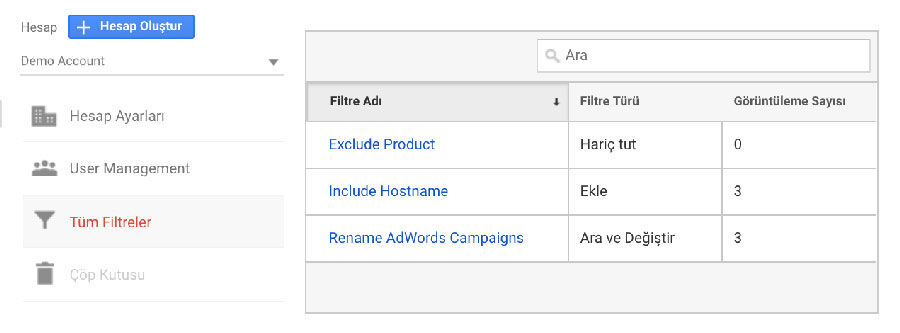
Filtreler, Hesap düzeyinde (Tüm Filtreler) ilgili hesap altındaki tüm görünümlere Kullanılabilir Görünümler arasından Seçilen Görünümler‘e atama yaparak uygulanabilir. Bunun yanı sıra görünümler üzerinden ayrı ayrı filtreler de oluşturmak mümkün. Örneğin, bir spam trafiği tüm mülk görünümlerine ortak bir şekilde uygulayabilirsiniz. Ancak, farklı web siteleri için farklı içeriklere sahip filtrelerin ortak bir şekilde uygulanması verilerde hatalara neden olabilir. Bu nedenle filtrelerin oluturulması ve uygulanması süreçlerinde planlı bir şekilde hareket edilmesini daha uygun ve sorunsuz olacaktır.
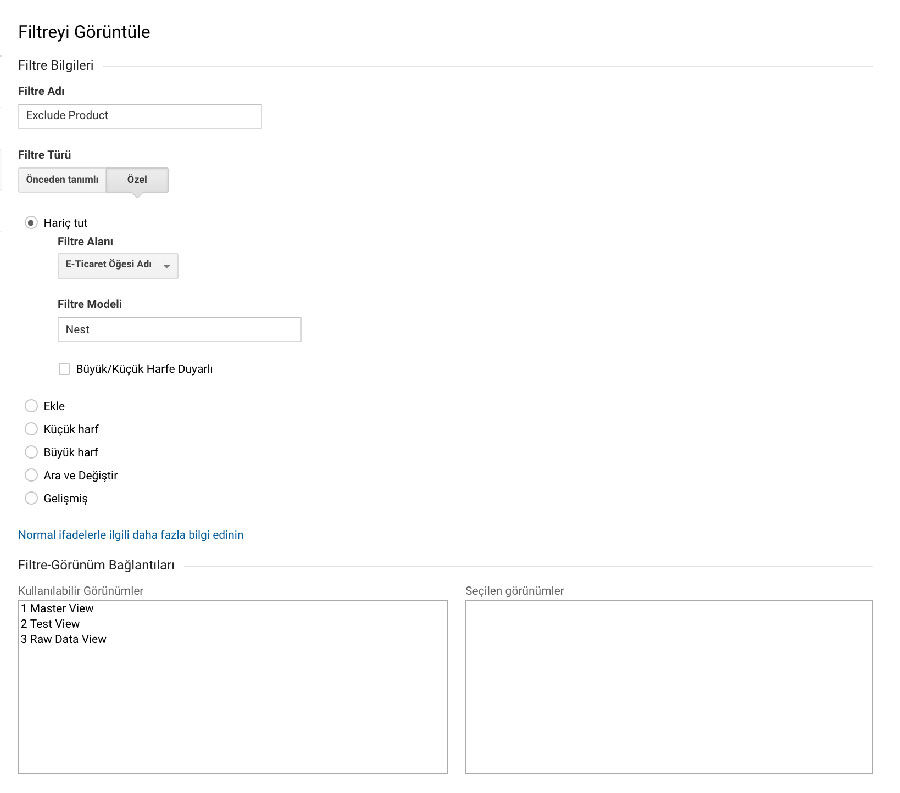
Tüm Filtreler altındaki bir filtrenin detaylarını görüntülediğinizde ilgili filtrenin detaylarına ulabilir, düzenleyebilir, Filtre-Gönümüm Bağlantıları altında hangi görünümlerle ilişkilendirildiklerini de görebilirsiniz. Görünümler altında oluşturulan filtreler de bu alanda listelenecektir. Bu sayede pratik bir şekilde oluşturulan filtreleri tek bir sayfadan yönetebilirsiniz. Daha önce de belirttiğim gibi, Tüm Filtreler’i filtrelerin içeriklerine bağlı olarak daha genel filtreleme işlemleri için kullanmak ve/veya filtrelerin içeriklerine göz attıktan sonra ilgili Görünüm ile ilişkilendirmek daha doğru olacaktır.
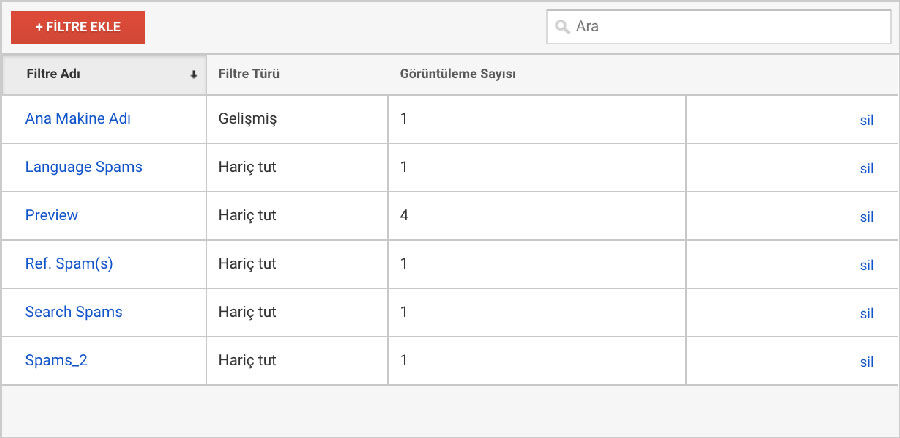
Görünüm bazında Filtreler’e giriş yaptığınızda da eğer Hesap düzeyinde bir filtre ilgili Görünüm’e uygulanmışsa listelenecektir. Burada dikkat edilmesi gereken konu yetkilendirmele farklılıklarına göre bu işlemlerin farklılık göstereceğidir. Eğer hesap düzeyinde düzenleme yetkiniz yok ise filtre işlemlerini gerçekleştiremezsiniz. Bu nedenle ilgili filtreleme işlemlerini Görünüm düzeyinde -yine düzenleme yetkiniz var ise- gerçekleştirmek durumunda kalırsınız.

Filtreler oluşturuldukları sıra ile işleyecektir. Örneğin, ilk oluşturduğunuz filtre müdahalesi sonrasında elde edilen veri bir sonraki filtre tarafından erişilebilir hale gelir. Bu sıralamayı Görünüm düzeyinde Filtreler alanıda yer alan Filtre Sırası Ata seçeneği ile yönetebilirsiniz. Filtre atama ve oluşturma işlemleri aynı alanlardan gerçekleştirilmekte. Yeni bir filtre oluştururken Önceden tanımlı ve Özel seçeneklerinden birini kullanmamız gerekir. Filtre işlemleri sonrasında filtrenin sağlıklı bir şekilde çalışıp çalışmadığından emin olmak adına Filtre Doğrulama bölümünde yer alan son 7 günlük trafiğin temel alındığı doğrulama işlemini uygulamanızda fayda olacaktır.
Önceden Tanımlı Filtreler
Google Analytics önceden tanımlı Hariç tut ve Sadece şunu ekle filtreleri ile kaynak veya hedef seçerek ISS alanından, IP adreslerinden gelen trafik, alt dizinlere giden trafik, ana makine adı trafiği işlemleri gerçekleştirebiliriz.
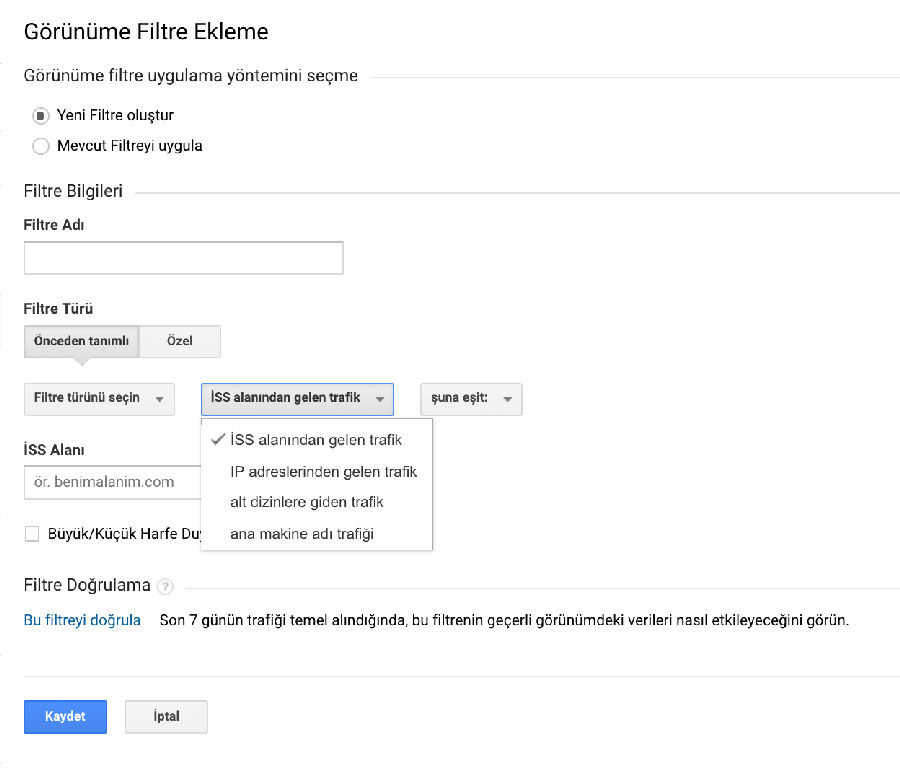
ISS Alanından Gelen Trafiği Hariç Tut / Dahil Et
Belirli bir İSS (İnternet Servis Sağlayıcısı / ISP (Internet Service Provider)) ya da şirket ağı gibi alanlardan gelen trafiği hariç tutmak veya dahil etmek amacıyla bu filtreden faydalanırız. Alan adını eklerken www gibi barındıran sunucu etiketini dahil etmeyiz. Örneğin, www.ornekwebsitesi.com yerine ornekwebsitesi.com kullanılması gerekir.
IP Adreslerinden Gelen Trafiği Hariç Tut / Dahil Et
Belirli IP adres(ler)inden gerçekleştirilen trafiği hariç tutmak veya dahil etmek için bu filtreyi kullanabiliriz. Bu filtreyi uygularken bir IP bloğunu işaretlemek için şununla bağlayan veya şununla biten seçeneklerini kullanabiliriz. Daha karmaşık IP değerlerini işaretlemek için ise normal ifadelerden faydalanabiliriz.
Alt Dizinlere Giden Trafiği Hariç Tut / Dahil Et
Web sitesi alt dizinine giden trafiği hariç tutmak veya dahil etmek için bu filtreyi kullanabiliriz. Örneğin, ornekwebsitesi.com/sayfalar yoluna ulaşan trafiği raporlarımızdan hariç tutmak istersek /sayfalar şeklinde bir filtre oluşturarak ilgili trafiği filtrenin uygulandığı rapor görünümü (veya hesap düzeyinde tüm görünümler) dışında tutabiliriz.
Ana Makine Adı Trafiği Hariç Tut / Dahil Et
Belirli bir ana makine adına gelen trafiği bu filtre ile hariç tutabilir veya dahil edebiliriz. Örneğin ornekwebsitesi veya sayfa.ornekwebsitesi.com adresimize gelen trafiği ilgili Görünüm’ün dışında tutabiliriz.

Özel Filtreler
Önceden tanımlı filtrelerden daha komplike ve özel durumlar için kullanabileceğimiz filtreleri özel filtreler alanı altında tanımlar ve Görünüm’lere uygularız. Örneğin, raporlarda tam sayfa URL’ini görüntüleme yazımda değindiğim işlemleri özel filtreler aracılığıyla gerçekleştirmiştik. Peki, özel filtreler altında hangi seçeneklerimiz mevcut?
Hariç Tut
Hariç Tut filtre türü Filtre Alanı’nda belirtilen durum ve Filtre Modeli ile eşleşen isabetleri hariç tutar. Eşleşen her satır yok sayılır. Örneğin, Kitle/Kullanıcılar altında yer alan Tarayıcı seçeneğini seçip Filtre Modeli olarak Chrome ifadesini girersek ilgili ziyaretçi, yol, yönlendirme ve alan bilgisi gibi isabetlerin hepsi ilgili görünüm raporundan hariç tutulacaktır.
Ekle (Dahil Et)
Ekle filtresi eşleşen Filtre Modeli ile eşleşen isabeti ilgili görünüm raporuna dahil eder. Eşleşmeyen isabetler yok sayılır ve raporlara yansıtılmaz.
Küçük Harf ve Büyük Harf
Küçük Harf ve Büyük Harf filtreleri aşan içeriğini tümüyle küçük harfe (lowercase) ya da büyük harfe (uppercase) dönüştürmek için kullanılır. Bu filtreler yalnızca harfleri etkiler, özel karakterleri veya sayıları etkilemez.
Ara ve Değiştir
Ara ve Değiştir filtresi bir alana (Filtre Alanı) ait verilerde model aramak (Arama Dizesi) ve bulunan modeli alternatif bir biçimle (Dizeyi Değiştir) değiştirmek için kullanılır. Bu filtre için örnek olarak raporlarda tam sayfa URL’ini görüntüleme işlemlerine göz atabilirsiniz.
Gelişmiş
Gelişmiş filtre türü A ve B Alanı olmak üzere bir veya iki alandan tek bir alan oluşturmamızı (Çıktı Hedefi) sağlar. Filtreleme motoru, iki Çıktı alanındaki (A Çıktısı ve B Çıktısı) ifadeleri belirtilen alanlara uygular ve ardından Oluşturucu ifadesini kullanarak üçüncü bir alan (Çıktı Hedefi) oluşturur.
Filtre Kullanımlarına Dair
Hesap düzeyinde filtreleri kullandığınızda, filtre uygulanan Görünüm(ler) dışında ham verilerin yer aldığı bir Görünüm bulunması muhtemel sorunlara karşı önlem olarak tutulabilir. Önerim bu Görünüm’e ek olarak filtreleri test edebileceğiniz bir başka Görünüm daha oluşturmanız olacaktır ve elbette doğrulama gerçekleştirmeden filtreleri uygulamaya almamanız önemli.
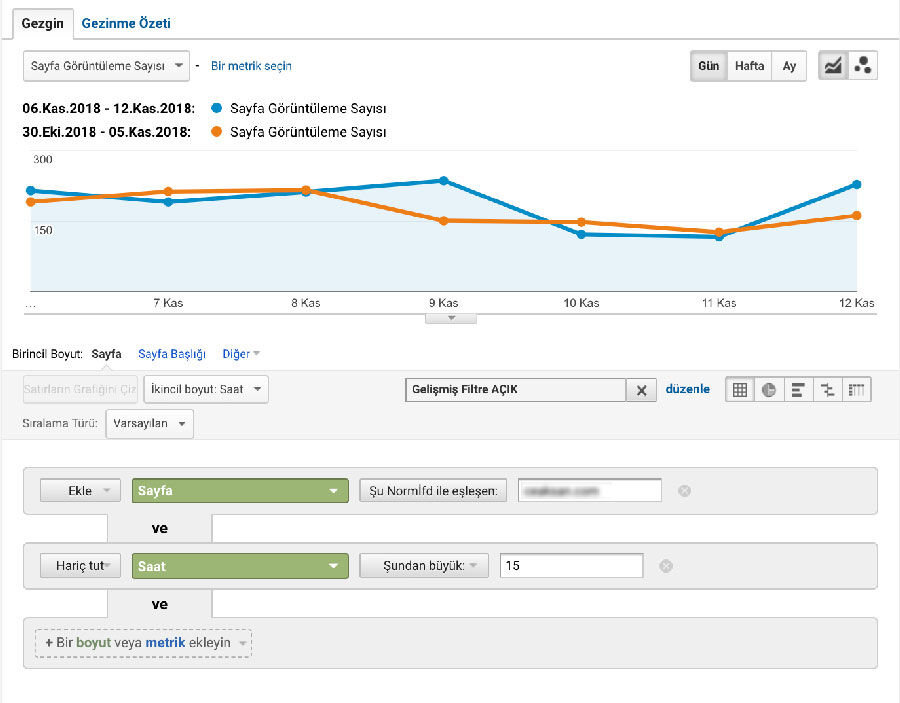
Bu işlemlerin dışında ayrıca arama işlemlerinde de filtreleme gerçekleştirilebilmekte. Elbette, eğer ilgili rapor kayıt edilmez ise arama aşamasındaki ekle / hariç tut işlemleri ilgili görünüm raporu için geçici bir filtreleme olacaktır. Arama aşamasında Birincil Boyut’a ek olarak kullanacağınız İkincil Boyut metrik ve boyutlar ile verileri detaylı bir şekilde görüntüleyebilir ve sorularınıza uygun cevaplara ulaşabilmek adına filtreleyebilirsiniz.